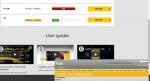Vereisten:
Stappen:
1) Ga naar Taakbeheer op uw pc en beëindig RLinkToolbox.exe.
2) Open R-Link Explorer en klik op "Tools > Nieuwe SD-kaart bouwen". Klik om te bevestigen en laat de kaart formatteren.
3) Werp de kaart veilig uit uw pc uit.
4) Plaats de kaart in uw auto en zet het R-Link touchscreen aan (of start gewoon uw auto).
5) Zodra R-Link is gestart, werpt u de SD-kaart veilig uit uw auto door op de +-knop op het touchscreen te drukken. Hiermee wordt de kaart aan uw auto 'gekoppeld' (R-Link schrijft er wat identificatiegegevens op).
6) Start R-Link toolbox op uw pc.
7) Plaats de SD-kaart terug in uw pc en R-Link Toolbox zou deze moeten herkennen en dingen erop moeten installeren. U zult zien dat de SD-kaart nu niet beschadigd is en een ID en een R-Link serienummer heeft.
8) Werp de kaart veilig uit uw pc en herhaal de bovenstaande stappen: plaats hem in en werp hem uit de auto (er kunnen een paar updates worden uitgevoerd), en plaats hem vervolgens terug in uw pc.
9) Ga naar de R-Link Store en log in: R-LINK Store
10) Selecteer uw auto en ga vervolgens naar Updates -> Mijn producten beheren
11) Klik in R-Link Toolbox rechtsboven op de tekst met de tekst SD-kaart-ID tonen. Noteer de ID. Bevestig dat u deze SD-kaart-ID nu in de RLink Portal ziet.
12) Nu kunt u kaarten etc. kopen en op de kaart laden en het werkt met uw auto. Ze synchroniseren met Toolbox zoals ze normaal doen wanneer u op Mijn downloads klikt.
- U hebt uw SD-kaart nodig, ik denk dat elke SD-kaart prima is, maar u kunt net zo goed de beschadigde Renault-kaart blijven gebruiken.
- U hebt een account nodig in de R-Link Store met uw auto toegevoegd aan de garage via VIN: R-LINK Store
- R-Link Toolbox geïnstalleerd: https://cdn.sa.services.tomtom.com/static/rltb/Windows/InstallRLinkToolbox.exe
- R-Link Explorer 1.4.1: R-link explorer [download]
Stappen:
1) Ga naar Taakbeheer op uw pc en beëindig RLinkToolbox.exe.
2) Open R-Link Explorer en klik op "Tools > Nieuwe SD-kaart bouwen". Klik om te bevestigen en laat de kaart formatteren.
3) Werp de kaart veilig uit uw pc uit.
4) Plaats de kaart in uw auto en zet het R-Link touchscreen aan (of start gewoon uw auto).
5) Zodra R-Link is gestart, werpt u de SD-kaart veilig uit uw auto door op de +-knop op het touchscreen te drukken. Hiermee wordt de kaart aan uw auto 'gekoppeld' (R-Link schrijft er wat identificatiegegevens op).
6) Start R-Link toolbox op uw pc.
7) Plaats de SD-kaart terug in uw pc en R-Link Toolbox zou deze moeten herkennen en dingen erop moeten installeren. U zult zien dat de SD-kaart nu niet beschadigd is en een ID en een R-Link serienummer heeft.
8) Werp de kaart veilig uit uw pc en herhaal de bovenstaande stappen: plaats hem in en werp hem uit de auto (er kunnen een paar updates worden uitgevoerd), en plaats hem vervolgens terug in uw pc.
9) Ga naar de R-Link Store en log in: R-LINK Store
10) Selecteer uw auto en ga vervolgens naar Updates -> Mijn producten beheren
11) Klik in R-Link Toolbox rechtsboven op de tekst met de tekst SD-kaart-ID tonen. Noteer de ID. Bevestig dat u deze SD-kaart-ID nu in de RLink Portal ziet.
12) Nu kunt u kaarten etc. kopen en op de kaart laden en het werkt met uw auto. Ze synchroniseren met Toolbox zoals ze normaal doen wanneer u op Mijn downloads klikt.